Каждому человеку, для которого важна конфиденциальность, хотелось бы знать, как очистить историю поиска в Яндексе на телефоне Андроид. Ведь набранные владельцем запросы и открытые страницы сохраняются…
Удалить историю ранее открытых веб-страниц
Очистить историю просмотров в браузере на Андроид можно несколькими способами. Основной метод – настройки обозревателя. Удаление данных доступно также и в параметрах телефона.
В настройках Яндекс Браузера
Как зайти в настройки обозревателя и очистить историю:
- Тапнуть по трем точкам справа от адресной строки. Выбрать «Настройки».
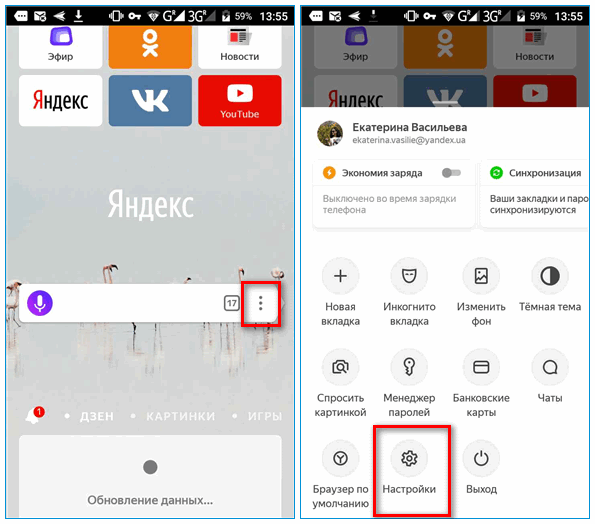
- Опуститься до блока «Конфиденциальность». Нажать на «Очистить данные».
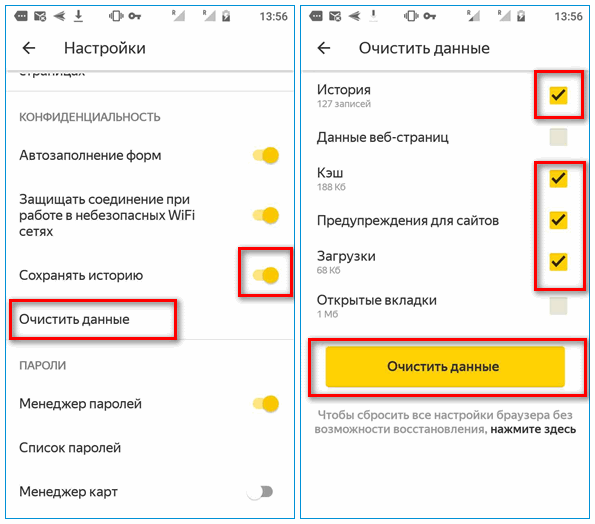
- Выделить пункт «Просмотры» и при необходимости другие – кеш, загрузки, открытые вкладки.
- Нажать на «Очистить».
Важно! Нужно быть осторожным: ненароком не выделить пункт «Пароли». Иначе из браузера удаляться все логины и пароли, сохраненные ранее.
В блоке «Конфиденциальность» можно сразу отключить сохранение истории с помощью одноименного пункта.
В разделе «История»
Чтобы удалить лишь некоторые веб-страницы из списка, можно просто зайти в раздел «История». Для этого нужно:
- Кликнуть по трем линиям в адресной строке на стартовой странице. Вместо трех линий может быть квадрат с количеством открытых вкладок.
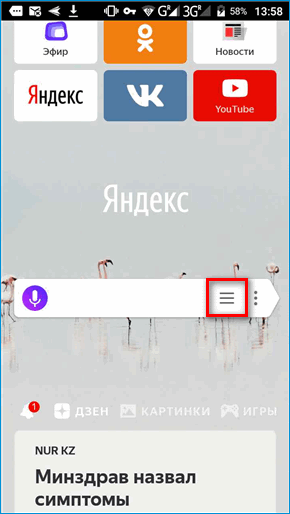
- Нажать на иконку в виде часов на нижней панели.
- Зажать один из ранее посещенных сайтов, который нужно удалить из списка. Выбрать «Удалить» – страница исчезнет из списка.
Указанные действия нужно повторить для всех других сайтов, которые нужно скрыть.
Через настройки Android
Как удалить историю Яндекса на смартфоне через параметры ОС:
- Открыть «Настройки» через иконку в виде шестеренки в меню смартфона.
- Перейти в раздел «Приложения».
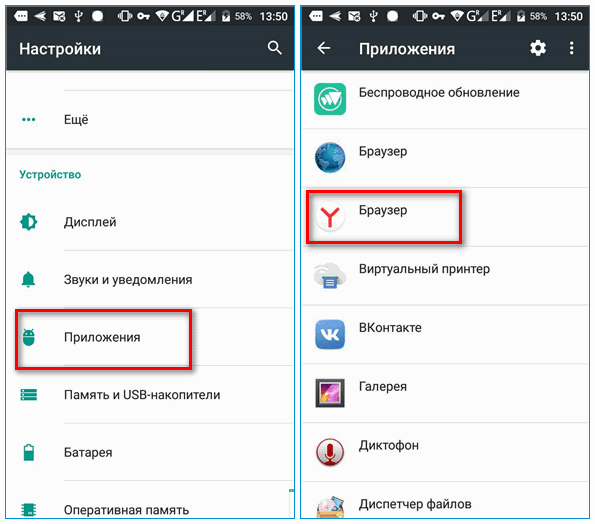
- Отыскать Yandex либо «Браузер» с логотипом Яндекс.
- Кликнуть по «Хранилище». Нажать на «Очистить кеш».
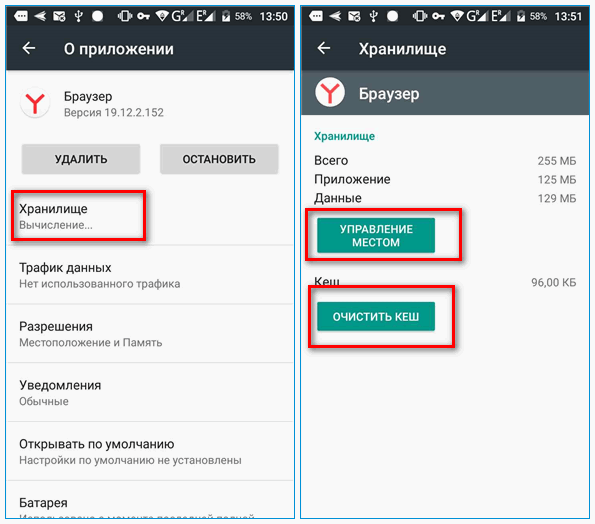
- Чтобы запустить очистку просмотров, тапнуть по «Управление местом». Откроется Яндекс Браузер и уже знакомая страница для удаления скопившегося мусора. Выбрать просмотры и другие данные, а затем нажать на «Очистить».
Еще один альтернативный метод удаления истории – переустановка браузера. Но его используют только в крайних случаях.
Важно! Если удалять список посещенных страниц в настройках ОС, включение синхронизации (вход в аккаунт Яндекса в приложении) в будущем может вернуть историю обратно. В этом случае нужно отключить синхронизацию истории в настройках браузера.
Удалять просмотры, а также данные кеша нужно регулярно в каждом обозревателе, чтобы он работал без сбоев. Почистить историю в Яндекс Браузере можно не только в настройках Yandex, но и в параметрах самого Андроида. Последний способ подходит для тех случаев, когда веб-обозреватель не открывается по каким-то причинам.
Источник: http://yandx-browser.ru/faq/how-to-clear-your-phone-history-in-yandex-browser/
Удаляем историю поиска Яндекс Браузера на телефоне
Удалить список просмотренных сайтов и временных файлов с памяти смартфона можно без помощи сторонних приложений. Весь необходимый функционал предусмотрен в самом браузере.
Чтобы удалить историю поисковых запросов в Яндексе на телефоне сделайте следующее:
- Откройте приложение Яндекс.Браузер и перейдите в меню настроек (иконка с тремя горизонтальными линиями).
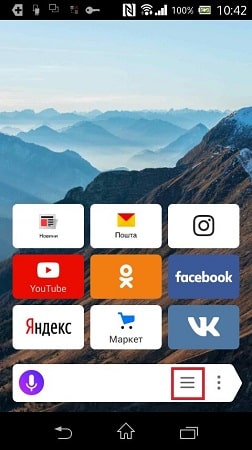
- Перейдите во вкладку «История», как показано на скриншоте.

- Нажмите на экран телефона и удерживайте пальцем до тех пор, пока не появится окошко, где нужно выбрать пункт «Очистить историю». После подтверждения действия с вашей стороны список посещаемых страниц будет полностью очищен.

Можно воспользоваться еще одним способом. Для этого проделайте следующие шаги:
- Откройте контекстное меню настроек и выберите пункт «Настройки».
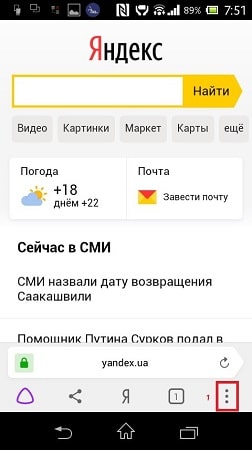
- Найдите вкладку «Конфиденциальность» и выберите пункт «Очистить данные».
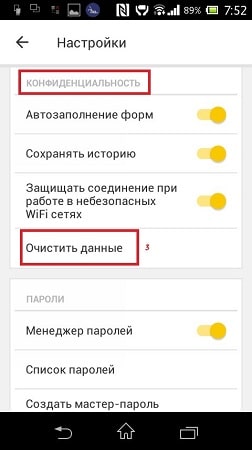
- Выберите, что конкретно вы хотите стереть с памяти телефона, после чего нажмите на кнопку «Очистить данные».
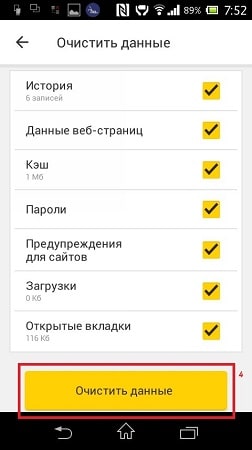
С устройств марки Apple история Яндекс.Браузера очищается аналогичным способом. Разница может быть только в небольшом отличии интерфейсов приложений для разных платформ. Нажимаете на кнопку с тремя точками на главном экране, переходите в «Настройки», а дальше путь следующий: Конфиденциальность -> Очистить данные -> Очистить данные.
Нет необходимости удалять историю браузера и ненужные временные файлы слишком часто, делать это можно лишь периодически. Очистка кэша позволит освободить память устройства.
Другие инструкции:
Источник: http://droidway.net/493-kak-ochistit-istoriyu-v-yandekse-na-telefone.html
Как удалить историю в Яндекс.Браузере
Чтобы очистить историю в Яндексе вам потребуется проделать следующие манипуляции:
- Запустите Яндекс.Браузер на своём Android-смартфоне;

Попробуй разберись, куда надо нажимать, без подписей
- На главной странице справа от адресной строки нажмите на три горизонтальные полоски;
- В открывшемся окне нажмите на значок часов (это и есть история поисковых запросов);

Удалить можно и одну вкладку, и все сразу
- Нажмите пальцем на любую вкладку из истории и выберите «Удалить всю историю».
Рабочий стол защищен от изменений — Xiaomi. Как отключить
При необходимости в выпадающем окне вы можете выбрать не только удаление всей истории, но и конкретной вкладки, избавившись от признаков того, что вы вообще когда-либо его посещали. Это очень удобно, например, если нужно скрыть от кого-то факт посещения того или иного веб-ресурса. Это может быть актуально, если одним устройством пользуются сразу несколько человек, или, если вы боитесь, что ваш ребёнок, который возьмёт аппарат поиграть, зайдёт туда, куда ему заходить, в общем-то, не следует.
Источник: http://androidinsider.ru/polezno-znat/kak-ochistit-istoriyu-yandeksa-na-telefone-android.html

Важный момент
Следует учитывать тот момент, что нередко владельцы смартфонов или планшетов, вводя в поисковую строку Яндекс-браузера какие-либо запросы пугаются того факта, что на экране появляются запросы. Они считают, что эти запросы, которые сохранились ранее, соответственно, история не очищена.
Однако, это заблуждение, так как так называемая «подводка» — те запросы, которые выскакивают, генерируются автоматически самой системой. Подводка не имеет ничего общего с историей Вашего браузера. Историю поисковых запросов можно скорректировать, если удалить данные отдельного периода. Также можно удалить полностью всю историю.
Источник: http://asus-zenfone.ru/kak-ha-android/kak-ochistit-istoriyu-poiska-v-yandekse-na-telefone-android-effektivno-i-bystro/
История в Yandex.Browser
Способ, как посмотреть историю посещенных сайтов в версиях Яндекс Браузера на Андроиде и айФоне идентичный:
- Запустите обозреватель. Введите поисковый запрос или перейдите на любой сайт из табло, чтобы открылось новое окно.
- Тапните по иконке закладок снизу. В новом окне щелкните пальцем по ярлыку часов.
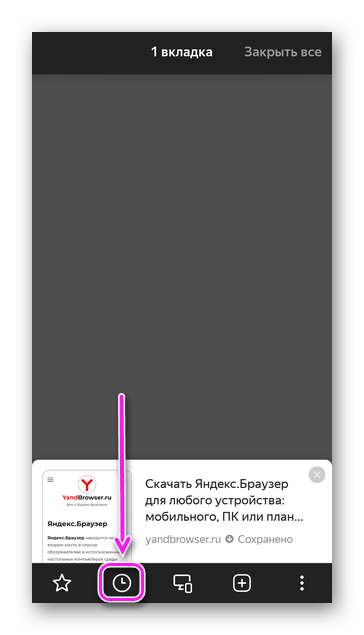
- Появится подробная информация о просмотренных страницах, разбитая по дням и времени перехода между веб-ресурсами.
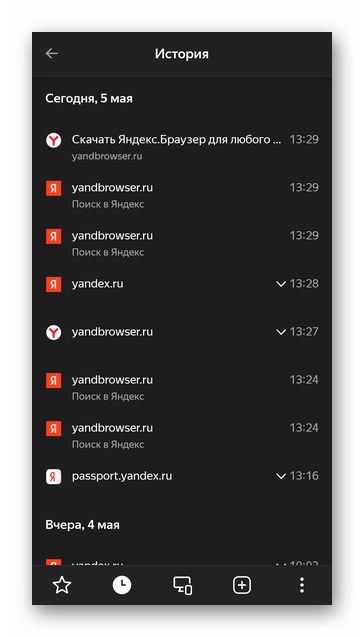
Источник: http://yandbrowser.ru/faq/how-to-view-the-history-in-yandex-browser-on-phone
Ошибка сайта Net::ERR_UNKNOWN_URL_SCHEME – как исправить?
Пользователи смартфонов с операционной системой Андроид столкнулись с ошибкой на сайтах “Net::ERR_UNKNOWN_URL_SCHEME”….
Далее  27.06.2021
27.06.2021
Источник: http://itpen.ru/kak-ochistit-istoriyu-v-yandekse-na-telefone-android/
Как удалить данные, которые хранятся в других сервисах Google
Данные о действиях сохраняются не только на странице «Мои действия». Например, если вы включили историю местоположений, данные из нее доступны в хронологии Google Карт. Почти все такие данные можно удалить.
Как удалить сведения о действиях в других сервисах Google, сохраненные в аккаунте
-
На телефоне или планшете Android откройте приложение «Настройки» выберите Аккаунт Google.
- В верхней части экрана нажмите Данные и персонализация.
- В разделе «Действия и хронология» нажмите Мои действия.
- Справа от строки поиска нажмите на значок «Ещё» Другие действия в Google.
- Вы можете:
- Удалить отдельное действие. Для этого нажмите Удалить в нужном разделе.
- Перейти на страницу, где сохранено действие, и удалить его там. Для этого нажмите на ссылку в нужном разделе.
Как удалить действия в браузере
Некоторые данные могут храниться в браузере, даже если вы удалили их на странице «Мои действия».
- Узнайте, как удалить из Chrome историю просмотров и другие данные о работе в браузере.
- Если вы пользуетесь другим браузером, поищите инструкции в его Справочном центре.
Источник: http://prooneplus.ru/other/kak-posmotret-istoriu-v-andekse-na-telefone
Как отменить сохранение истории
На сегодняшний день настроить сохранение истории посещений сайтов можно только в мобильном приложении Яндекс Браузера. Для этого нужно зайти «Настройки» – «Конфиденциальность» и перевести переключатель напротив опции «Сохранять истории» в положение «Выкл.»

Возможно, вскоре такая функция появится и в инструментарии компьютерной версии браузера. А пока пользователям ПК остаётся довольствоваться режимом «Инкогнито», который позволяет просматривать веб-страницы без регистрации посещения.
Источник: http://social-i.ru/to-clear-the-history-in-yandex-browser/
Видео
( 1 оценка, среднее 5 из 5 )
Источник: http://deviseblog.ru/udalit-istoriy-v-yandeks/
Как найти Инстаграм человека по фото с телефона
Найти человека в Инстаграм намного труднее, чем в других социальных сетях. Ведь никаких реальных данных о себе там…
Далее  27.06.2021
27.06.2021
Источник: http://itpen.ru/kak-ochistit-istoriyu-v-yandekse-na-telefone-android/
Как отключить
Результаты поиска могут скомпрометировать пользователя, поэтому разработчики предусмотрели 2 способа, как их отключить. Первый вариант — в меню «Еще» откройте «Инкогнито вкладка». Это специальный режим, в котором обозреватель не запоминает посещенные веб-ресурсы и cookie-сайтов.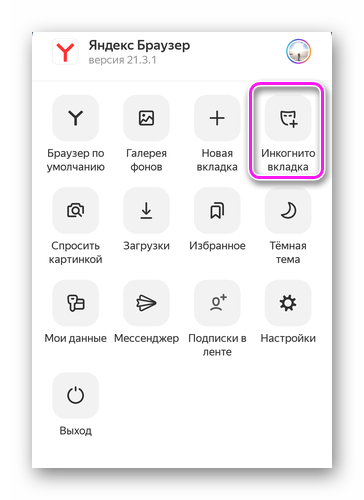
Второй вариант подойдет тем, кто не хочет активировать дополнительные функции:
- Зайдите в «Настройки».
- В разделе «Конфиденциальность» отключите тумблер напротив «Сохранять историю».
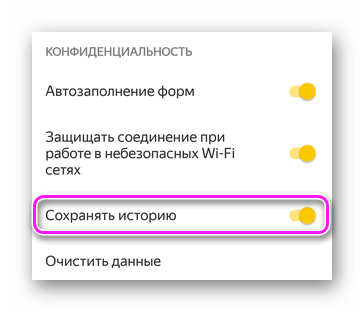
Здесь же отключают автоматическое заполнение форм.
На телефоне историю Яндекс Браузера открывают через меню открытых вкладок. Здесь же отображаются страницы, просмотренные на ПК или других устройствах, синхронизированных под одной учетной записью.
Источник: http://yandbrowser.ru/faq/how-to-view-the-history-in-yandex-browser-on-phone
Как выглядит история
История посещенных сайтов в браузере Яндекс – это один из разделов браузера, в котором находятся все посещенные пользователем интернет-ресурсы. Если пользователь никогда за время владения телефоном не удалял историю посещенных сайтов, любой желающий сможет увидеть любой просмотренный владельцем сайт
При этом не так важно, когда именно этот сайт был открыть на телефоне – вчера или в первый день использования
За счет как сохранения адресов URL интернет-ресурсов, а также за счет времени посещения, названия сайтов и иных параметров как владелец телефона, так и любой другой человек способен возвращаться на ту страницу, которая была посещена до этого.
Важный момент: для того, чтобы просмотреть историю посещенных сайтов, не нужно вводить никаких паролей. Или, другими словами, история браузера – это незащищенные данные, доступные любому пользователю и способные нанести значительный ущерб как авторитету, так и конфиденциальности владельца.
Источник: http://prooneplus.ru/other/kak-posmotret-istoriu-v-andekse-na-telefone
Как сохранить данные при переустановке поисковика
Обычно, если загрузка и установка нового браузера Яндекс происходит без предварительного удаления предыдущего, все данные сохраняются и переносятся в свежеустановленную версию автоматически. Но если вы хотите перестраховаться, можно сохранить файл History отдельно. Потом, при необходимости, его можно использовать для восстановления истории.
Как восстановить данные, чтобы потом было, где в Яндекс браузере посмотреть историю:
На компьютере проходим по пути C:ПользователиИмя вашей учетной записиAppDataLocalYandexYandexBrowserUser DataDefault.

Ищем файл под названием “History”, копируем его и сохраняем на рабочем столе.

- После установки новой версии поисковика опять заходим в папку “Default” (путь по п. 1).
- Удаляем файл “History”.
- Вставляем в папку “Default” файл “History” из предыдущей версии веб-обозревателя, который мы сохраняли ранее.
- Запускаем поисковик и проверяем, отображаются ли данные.
Источник: http://prooneplus.ru/other/kak-posmotret-istoriu-v-andekse-na-telefone




